Работа с виртуальными компакт-дисками
В поле User Nickname (псевдоним пользователя) введите имя, которое вы хотите использовать. Затем в поле Password (Пароль) введите желаемый пароль, а в поле Retype Password (Повтор пароля) введите пароль еще раз. На случай, если вы забудете пароль, в поле Password Hint (Подсказка пароля) введите ключевое слово, которое будет использовано для восстановления вашего пароля. В поле ввода E-mail введите ваш адрес электронной почты. После ввода всей нужной информации нажмите кнопку Далее (Next).
Следующие два диалог предлагают вам подписаться на новости рассылки. Просто нажмите кнопку Далее (Next) в этих диалогах. Затем нажмите кнопку Готово (Finish), чтобы завершить работу мастера регистрации в базе данных и вернуться к мастеру создания образа диска.
Если информация о вашем музыкальном компакт-диске есть в базе, в диалоге мастера создания компакт-диска появится название альбома и другая информация. В противном случае появится диалог, предлагающий внести информацию о компакт-диске в базу данных CDDB. Отметим, что ввод имени и пароля нужен только один раз при первом обращении к базе. В дальнейшем программа Virtual CD сама будет вводить эту информацию для доступа к базе данных.
Нажмите кнопку Далее (Next), чтобы продолжить работу мастера создания образа диска. Будет открыт второй диалог (Рис. 6.26, внизу), в котором нужно указать папку и имя для создаваемого образа диска. По умолчанию в качестве имени выступает описание, сделанное в предыдущем диалоге мастера. Для выбора папки можно воспользоваться кнопкой ![]() . расположенной правее поля ввода Image File (Файл образа).
. расположенной правее поля ввода Image File (Файл образа).
После выбора имени и папки для хранения образа диска нажмите кнопку Готово (Finish), чтобы продолжить работу. Появится третий диалог мастера создания образов дисков (Рис. 6.28). Нажав кнопку More (Дополнительно), вы измените внешний вид диалога, в котором процесс создания диска будет отображаться более детально. По окончании создания образа диска диалог автоматически будет закрыт, а образ сохранен в указанном вами месте.
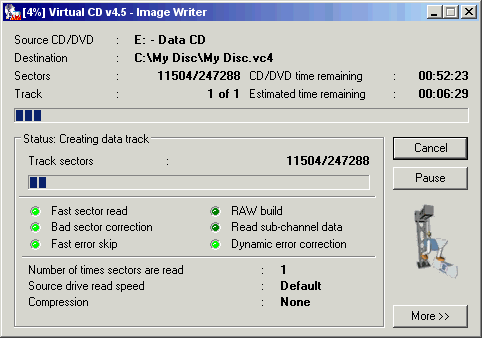
Рис. 6.28. Процесс создания образа диска
Теперь вы можете открыть этот образ и работать с ним. Программа может работать с образами компакт-дисков, созданными другими программами, главное, чтобы они были в формате ISO. Для поиска образов компакт-дисков на дисках вашего компьютера запустите программу Virtual CD, и в диалоге выбора действий нажмите кнопку ![]() . Будет открыт диалог настройки (Рис. 6.29). В поле вода Search In (Искать в) укажите диск и папку, в которых нужно искать образы дисков. При необходимости для выбора воспользуйтесь кнопкой
. Будет открыт диалог настройки (Рис. 6.29). В поле вода Search In (Искать в) укажите диск и папку, в которых нужно искать образы дисков. При необходимости для выбора воспользуйтесь кнопкой![]() . В списке Virtual CD Files (Файлы виртуальных дисков) нужно выбрать, образы какого типа следует искать.
. В списке Virtual CD Files (Файлы виртуальных дисков) нужно выбрать, образы какого типа следует искать.
— Регулярная проверка качества ссылок по более чем 100 показателям и ежедневный пересчет показателей качества проекта.
— Все известные форматы ссылок: арендные ссылки, вечные ссылки, публикации (упоминания, мнения, отзывы, статьи, пресс-релизы).
— SeoHammer покажет, где рост или падение, а также запросы, на которые нужно обратить внимание.
SeoHammer еще предоставляет технологию Буст, она ускоряет продвижение в десятки раз, а первые результаты появляются уже в течение первых 7 дней. Зарегистрироваться и Начать продвижение
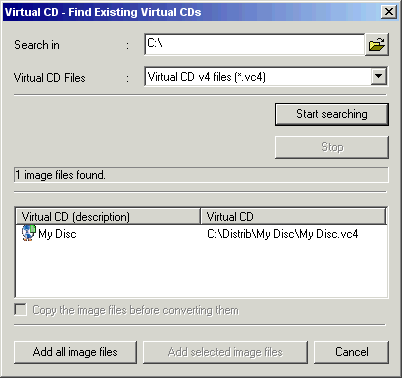
Рис. 6.29. Поиск образов дисков
